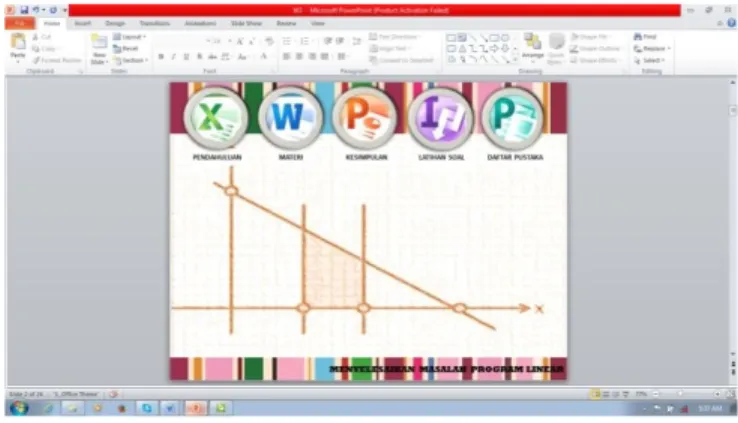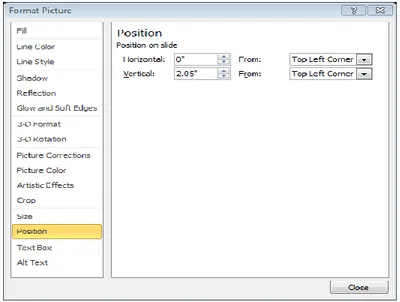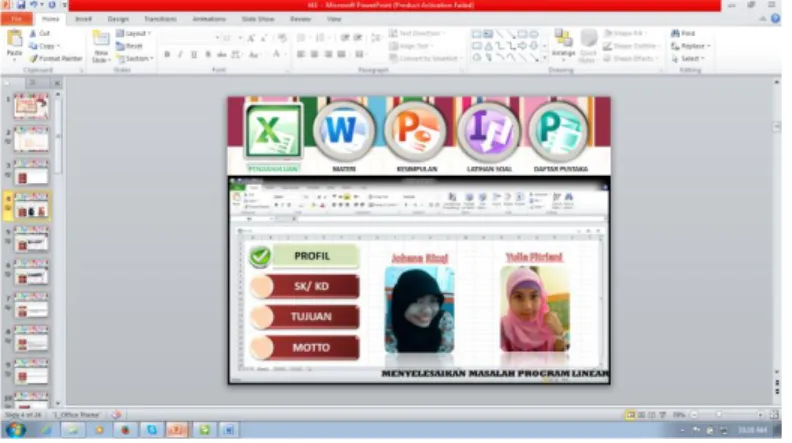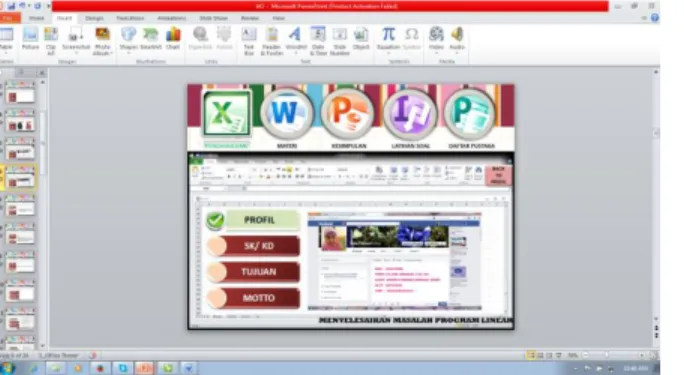KOMPUTER Page 1 BAB I
PENDAHULUAN
A. Latar Belakang
Dalam pembelajaran dewasa ini, pendidik perlu memperhatikan betul kemampuan dan kreativitasnya dalam memanfaatkan teknologi yang ada.Karena pada kenyataanya masih banyak pendidik yang belum dapat memaksimalkan penggunaan media ataupun teknologi yang ada, sehingga penggunaan dari media atau teknologi tersebut dalam pembelajaran dapat maksimal dan berguna sesuai dengan kecanggihan dari teknologi tersebut dan tujuan dari pembelajaran itu sendiri.
Salah satu teknologi canggih dan banyak digunakan saat ini dalam pendidikan adalah computer.Dimana computer menjadi media dan sumber belajar serta media interaksi siswa dengan guru dalam belajar.Penggunaan computer dalam pembelajaraan banyak digunakan namun dalam penerapanya belum banyak guru yang memahami dan memanfaatkan teknologi tersebut dengan penuh atau optimal.komputer sebagai teknologi dan media pembelajaran interaktif guru dengan siswa, mampu menjadikan siswa lebih aktif, kreatif, belajar menyenangkan, tidak membosankan, dan meningkatkan minat belajar siswa. Sehingga diperlukan keberadaanya untuk lebih menunjang dalam pembentukan individu yang aktif, berwawasan dan mengikuti perkembangan jaman.
Microsoft PowerPoint merupakan perangkat lunak yang mudah dan sering digunakan untuk membuat media pembelajaran. Di dalam power point terdapat menu-menu yang memungkinkan pengguna untuk membuatdan mengembangkan media pembelajaran lebih menarik, lebih interaktif dan lebih menyenangkan. Pada makalah ini akan dijelaskan langkah-langkah pembuatan media pembelajaran interaktif dan dilingkapi dengan evaluasi.
KOMPUTER Page 2 B. Tujuan
Makalah ini bertujuan untuk menyelesaikan tugas kelompok dari mata kuliah komputer II dan juga untuk menambah pengetahuan kita dalam memahami fungsi media interaktif dalam pembelajaran matematika. Selain itu tujuannya adalah:
1) Untuk mempermudah bagi guru/pendidik daiam menyampaikan informasi materi kepada anak didik.
2) Untuk mempermudah bagi anak didik dalam menyerap atau menerima serta memahami materi yang telah disampaikan oleh guru/pendidik.
3) Untuk dapat mendorong keinginan anak didik untuk mengetahui lebih banyak dan mendalam tentang materi atau pesan yang disampaikan oleh guru/pendidik.
4) Untuk menghindarkan salah pengertian atau salah paham antara anak didik yang satu dengan yang lain terhadap materi atau pesan yang disampaikan oleh guru/pendidik. 5) Pengajaran akan lebih menarik perhatian siswa sehingga dapat menimbulkan
motivasi,
C. Manfaat Tulisan Bagi Pembaca
1) Pembaca dapat membuat metode pembelajaran yang lebih bervariasi dan lebih menarik.
2) Mengatasi keterbatasan ruang, waktu dan daya indera.
3) Pembaca dapat menggunakan media pembelajaran interaktif yang tepat sehingga mengurangi sikap pasif peserta didiknya.
4) Memperjelas penyajian pesan agar tidak terlalu verbalistis ( tahu kata – katanya, tetapi tidak tahu maksudnya)
KOMPUTER Page 3 BAB II
KAJIAN TEORI
A. Pendapat Para Ahli Mengenai Multimedia Interaktif
Model pembelajaran interaktif adalah suatu cara atau teknik pembelajaran yang digunakan guru pada saat menyajikan bahan pelajaran dimana guru pemeran utama dalam menciptakan situasi interaktif yang edukatif, yakni interaksi antara guru dengan siswa, siswa dengan siswa dan dengan sumber pembelajaran dalam menunjang tercapainya tujuan belajar.
Menurut Syah (1998) proses belajar mengajar keterlibatan siswa harus secara totalitas, artinya melibatkan pikiran, penglihatan, pendengaran dan psikomotor (keterampilan, salah satunya sambil menulis). Dalam proses mengajar seorang guru harus mengajak siswa untuk mendengarkan, menyajikan media yang dapat dilihat, memberi kesmpatan untuk menulis dan mengajukan pertanyaan atau tanggapan sehingga terjadi dialog kreatif yang menunjukan proses belajar mengajar yang interaktif.
Menurut Seels & Glasgow, Media pembelajaran interaktif adalah suatu sistem penyampaian pengajaran yang menyajikan materi video rekaman dengan pengendalian komputer kepada penonton (siswa) yang tidak hanya mendengar, melihat video, dan suara.Tetapi siswa juga dapat memberikan respon yang aktif.Respon dari siswa tersesut dijadikan penentu kecepatan dan sekuensi penyajian.
Menurut Robin dan Linda (seperti dikutip Benardo, 2011) Multimedia interaktif adalah alat yang dapat menciptakan persentasi yang dinamis dan interaktif, yang mengkombinasikan teks, grafik, animasi, audio dan gambar video.
Menurut Hofstetter (seperti dikutip Benardo, 2011) Multimedia interaktif adalah pemanfaatan komputer untuk membuat dan menggabungkan teks, grafik, audio, gambar bergerak (video dan animasi) dengan menggabungkan link dan tool yang memungkinkan pemakai melakukan navigasi, berintraksi, berkreasi dan berkomunikasi.
KOMPUTER Page 4 B. Karakteristik Multimedia Interaktif
Karakteristik atau ciri-ciri spesifik masing-masing media berbeda satu dengan yang lainnya sesuai dengan tujuan dan maksud pengelompokan. Kita dapat mengetahui karakteristik media menurut tinjauan ekonomisnya, lingkup sasaran yang diliput, kemudahan kontrolnya oleh si pemakai dan sebagainya. Juga dapat dilihat dari kemampuan membangkitkan rangsangan indera penglihatan, pendengaran, perabaan perca-kapan, maupun penciuman, atau kesesuainnya dengan tingkat hirarki belajar.
Seperti yang dikemukakan oleh Kemp(1975) merupakan dasar pemilihan media sesuai dengan situasi belajar tertentu, sebagaimana dikemukakannya sebagai berikut: “The question of what media attributs are necessary for a given learning situation becomes the basis for media selection.” Sebagaimana yang juga dikatakan oleh Arief S. Sadiman(1986) bahwa klasifikasi media, karakteristik media, dan pemilihan media merupakan kesatuan yang tidak terpisahkan dalam penentuan strategi pembelajaran.
C. Jenis-jenis Media Pembelajaran 1. Media Audio
Media audio adalah media yang hanya melibatkan indera pendengaran dan hanya mampu memanipulasi kemampuan suara semata.
Karakteristik media audio
Ciri utama dari media ini adalah pesan yang disalurkan melalui media audio dituangkan dalam lambing auditif, baik verbal maupun nonverbal.
2. Media Visual
Media visual adalah media yang melibatkan indera penglihatan. Karakteristik media visual
a. Gambar
Gambar secara garis besar dapat dibagi pada tiga jenis, yakni sketsa, lukisan dan photo.
KOMPUTER Page 5 b. Grafik
Grafik adalah gambar yang sederhana yang banyak sedikitnya merupakan penggambaran data kuantitatif yang akurat dalam bentuk yang menarik dan mudah dimengerti.
c. Diagram
Diagram sering juga digunakan untuk menerangkan letak bagian-bagian sebuah alat atau mesin serta hubungan satu bagian dengan bagian yang lain.
d. Bagan
Bagan hampir sama dengan diagram. Bedanya, bagan lebih menekankan kepada suatu perkembangan atau suatu proses atau susunan suatu organisasi. Bagan ada kalanya disertai simbol atau gambar, maka hal ini sifatnya piktorial.Ada juga bagan yang ditambah dengan keterangan singkat.
e. Peta
Peta adalah gambar permukaan bumi atau sebagian daripadanya.Sebenarnya peta bisa disebut juga sebagai bagan.
3. Media Audio Visual
Media audio visual adalah media yang melibatkan indera pendengaran dan penglihatan.Karakteristik media audio visual: Media yang melibatkan gambar dan suara.
KOMPUTER Page 6 BAB III
PEMBAHASAN
A. Analisis Pendahuluan
SK/ KD : 2. Menyelesaikan masalah program linear
2.1 Menyelesaikan system pertidaksamaan linear dua variabel Tujuan : 1. Menjelaskan system pertidaksamaan linear dua variabel dan penyelesaiannya
2. Menentukan fungsi tujuan (fungsi objektif) beserta kendala yang harus dipenuhi dalam masalah program linear
3.Menggambarkan kendala sebagai daerahpada bidang yang memenuhi systempertidaksamaan linear
Indikator : 1. Mendefinisikan Sistem Pertidaksamaan Linear Dua Variabel dan penyelesaiannya
2. Mendefinisikan Program Linear
3. Menentukan Fungsi Tujuan Beserta Kendalanya 4. Menggambar Fungsi Kendala
1. Identifikasi kebutuhan dan karakteristik siswa
Sebuah perencanaan media didasarkan atas kebutuhan (need), Salah satu indikator adanya kebutuhan yaitu kemampuan, keterampilan dan sikap siswa yang kita inginkan agar dapat dikuasai siswa.
2. Perumusan Tujuan
Media pembelajaran harus dibuat sedemikian rupa sehingga akan membantu dan memudahkan siswa untuk mencapai tujuan pembelajaran.
3. Memilih, Merubah dan Merancang Media Pembelajaran
Untuk membuat media yang tepat bagi kegiatan pembelajaran biasanya akan meliputi salah satu dari tiga kemungkinan yaitu 1. Memilih media pembelajaran yang
KOMPUTER Page 7 sudah tersedia, 2.Merubah media yang sudah ada, dan 3.Merancang pembuatan media yang baru.
4. Perumusan Materi
Materi berkaitan dengan substansi isi pelajaran yang harus diberikan.Sebuah program media di dalamnya haruslah berisi materi yang harus dikuasai siswa.
5. Pelibatan siswa
Situasi belajar yang paling efektif adalah situasi belajar yang memberikan kesempatan siswa merespon dan terlibat dalam pembelajaran.Oleh karena itu siswa harus dilibatkan semaksimal mungkin dalam pemanfaatan penggunaan media.
6. Evaluasi (Evaluation)
Tujuan evaluasi media pembelajaran adalah untuk memilih media pembelajaran yang akan dipergunakan dikelas, untuk melihat prosedur penggunaan media, untuk memeriksa apakah tujuan penggunaan media tersebut telah tercapai, menilai kemampuan guru menggunakan media, memberikan informasi untuk kepentingan administrasi, dan untuk memperbaiki media itu sendiri.
B. Penjelasan Product
1. Alat Yang Digunakan: Laptop Spesifikasi laptop yang digunakan: Windows edition
Windows 7 Home Premium System
Manufacturer : Toshiba
Rating : 4.5 Windows Experience Index
Processor : Intel(R) Core(TM) i5-2410M CPU @ 2.30GHz 2.30GHz Installed memori (RAM) : 2.00 GB
KOMPUTER Page 8 System Type : 32-bit Operating System
Pen and Touch : No Pen or Touch Input is available for this Display Computer nama, domain, and workgroup setting
Computer name : Kiky-PC
Full computer name : Kiky-PC Computer description :
Workgroup : WORKGROUP
Windows activation Windows is activated
a. Hardware yang digunakan: 1) LCD Monitor
2) Keyboard 3) Mouse 4) Modem
b. Software yang digunakan: Microsoft Office Microsoft Excell 2010 Microsoft Word 2010 Microsoft PowerPoint 2010 Microsoft Publisher 2010 Microsoft Infopath 2010
CorelDRAW Graphics Suite X5 CorelDRAW X5
Adobe Photoshop CS3
2. Langkah-langkah Pembuatan Product a. Pembuatan template
b. Pembuatan buttond
KOMPUTER Page 9 d. Melink-kan antar slide
e. Materi ajar tentang masalah program linear penyelesaian pertidaksamaan linear dua variabel
3. Tahap Pengembangan (Desain) Media Pembelajaran a. Flowchart Cover Cover Cover Cover Cover II Start Timer Pembuka Judul Materi Cover Cover Cover Cover Pendahuluan Profil SK/ KD Tujuan Motto Cover Cover Cover Cover Cover I
KOMPUTER Page 10 b. Storyboard
1. Cover dan Background
Langkah-langkah membuat cover
1) Untuk membuat background awal kita buat di program adobe photoshop CS3. Langkah pertama yang harus dilakukan adalah buka program kerja adobe photoshop CS3 terlebih dahulu yaitu, dengan cara: Klik Start Klik All
Kesimpulan Daftar Pustaka End Latihan Soal Latihan Soal Latihan Soal Latihan Soal Latihan Soal Cover Cover Cover Cover Materi Profil SK/ KD Tujuan Motto
KOMPUTER Page 11 Program Pilih Adobe Photoshop CS3. Pada saat kita menjalankan program Adobe Photoshop CS3, maka pada layar monitor secara otomatis akan ditampilkan jendela program Adobe Photoshop CS3 yang masih kosong. Untuk menggunakannya Klik File New OK. Setelah itu pilih tool dan color, untuk membentuk garis-garis warna pada background awal. Untuk tool kita pilih rectangle tool, dan untuk color kita dapat menyesuaikannya.
2) Langkah kedua yang harus dilakukan adalah kita membuat picture buku yaitu, dengan cara search di google. Setelah kita mendapatkan gambar buku yang kita inginkan, maka gambar tersebut kita save terlebih dahulu dengan cara Klik Kanan Pada Gambar Pilih dan Klik Save Images As OK. Setelah di save, gambar buku tadi kita buka di program Adobe Photoshop CS3 dengan cara: Klik Kanan Pada Gambar Pilih dan Klik Open With Pilih Adobe Photoshop CS3, maka pada layar monitor secara otomatis akan tampil jendela Adobe Photoshop CS3 seperti gambar dibawah. Setelah itu kita mulai dengan memberi tulisan “Program Linear, Menyelesaikan Masalah Program Linear dan Menyelesaikan Pertidaksamaan Linear Dua Variabel” dengan cara: Pilih dan Klik Horizontal Type Tool Set The Text Color (untuk memilih warna tulisan) Klik pada lembar kerja yang ingin kita beri tulisan. Untuk tulisan “Program Linear” kita dapat mengkreasikan dengan cara: Pilih dan Klik
KOMPUTER Page 12 Create Warped Text Pilih Style Arc Lower Klik OK. Untuk gambar daerah penyelesaian kita gunakan line tool dengan cara: Pilih dan Klik Line Tool Set Foreground Color (untuk memilih warna line) OK. Setelah itu kita buat garis vertical, horizontal, dan garis miring. Untuk tulisan angkanya, kita buat seperti pada saat kita buat tulisan program linear. Setelah selesai, kita save dengan cara: Klik File Pilih Save As Ketik Coloum File Name Ubah Format dengan JPEG OK.
3) Langkah terakhir yang harus dilakukan adalah menggabungkan background dan gambar buku melalui program Corel Draw X5, dengan cara: Klik Menu Start Pilih All Program Klik Corel Draw X5, maka pada layar monitor secara otomatis akan ditampilkan jendela program Corel Draw X5 yang masih kosong. Untuk menampilkan lembar kerja Corel Draw X5 dengan cara: Klik File New OK. Setelah lembar kerja Corel Draw X5 tampil di layar monitor, maka langkah selanjutnya adalah: Klik File Pilih Import Pilih gambar background yang tadi Klik Import.
KOMPUTER Page 13 Untuk menampilkan gambar background tadi, kita klik dan tarik pada ujung atas lembar kerja sampai ujung bawah lembar kerja Corel Draw X5 kemudian lepaskan. Setelah itu, dengan cara yang sama kita tampilkan gambar buku, gambar anak laki-laki yang sedang belajar, dan logo unipa pada lembar kerja Corel Draw X5. Untuk menambahkan tulisan “oleh dan Universitas PGRI Adibuana Surabaya” kita dapat menggunakan Text Tool dengan cara: Klik dan Pilih Text Tool Buat Persegi pada Lembar Kerja Corel Draw X5 untuk kita buat Tulisan Ketik “oleh dan Universitas Adibuana Surabaya Pada Lembar Kerja yang telah disediakan Atur Tulisan dengan menggunakan Font Size (untuk menentukan besar tulisan), Font List (untuk menentukan jenis tulisan), dan font color (untuk menentukan warna tulisan) Klik Pick Tool (untuk mengatur ulang letak gambar atau tulisan) setelah semuanya selesai, untuk menyimpan hasil Corel Draw X5 tadi dapat dilakukan dengan cara: Klik File Eksport Ketik coloum File Name Ubah Save As Type dengan JPEG Klik Eksport.
Langkah-langkah membuat background
Untuk membuat Background kita dapat melakukannya dengan menggunakan program Corel Draw X5, yaitu dengan cara: Klik Menu Start Pilih All Program Klik Corel Draw X5, maka pada layar monitor secara otomatis akan ditampilkan jendela program Corel Draw X5 yang masih kosong. Untuk menampilkan lembar kerja Corel Draw X5 dengan cara: Klik File New OK. Setelah lembar kerja Corel Draw X5 tampil di layar monitor, maka langkah selanjutnya adalah: Klik File Pilih Import Pilih gambar background yang tadi Klik Import.
Tetapi sebelumnya kita telah membuat gambar daerah penyelesaian pada lembar kerja power point dengan cara: Klik Menu Start Pilih All Programs Klik Power Point maka pada layar monitor secara otomatis akan ditampilkan jendela program Power Point yang masih kosong. Untuk membuat garis-garisnya kita dapat menggunakan shapes dengan cara: Klik Menu Insert Klik Shapes Pilih Line. Setelah itu kita buat garis vertical,
KOMPUTER Page 14 horizontal, dan garis miring. Untuk memberi warna pada daerah penyelesaian kita dapat menggunakan program paint, yaitu dengan cara: Klik Menu Start Pilih All Programs Pilih Accessories Klik Paint maka pada layar monitor secara otomatis akan ditampilkan jendela program Paint yang masih kosong. Kita coppykan gambar yang di Power Point tadi ke Paint, kemudian kita pilih dan klik fill with color tentukan warna yang akan digunakan Pilih Select Rectangular Selection Coppy ke lembar kerja Power Point, untuk menambahkan efek kita dapat menggunakan artistic effect dengan cara: Klik Menu Format Klik Artistic Effects.
Coppy gambar penyelesaian pertidaksamaan tadi dari paint ke lembar kerja Corel Draw X5. Setelah itu sesuaikan antara gambar penyelesaian pertidaksamaan tadi dengan gambar background sehingga menyatu, untuk menyimpan hasil Corel Draw X5 tadi dapat dilakukan dengan cara: Klik Menu File Pilih Eksport Ketik coloum File Name Ubah Save As Type dengan JPEG Klik Eksport.
2. Buttond
a. Langkah-langkah membuat buttond
1) Untuk menu utama menggunakan buttond symbol Ms. Office.
Buttond yang digunakan adalah hasil dari cropping symbol Microsoft office 2010 melalui Adobe Photoshop CS3
KOMPUTER Page 15
PROFIL
SK/ KD
TUJUAN
MOTTO
2) Untuk Sub-MenuButtond yang digunakan adalah SmartArt, yaitu dengan cara Klik Menu Insert SmartArt Vertical Picture Accent List Klik OK. Kemudian kita dapat mengubah style SmartArt dengan cara: Klik salah satu bagian SmartArt Klik Design SmartArt Style Polished. Sesuaikan warna SmartArt dengan Background, kita dapat melakukannya dengan cara Klik Kanan pada SmartArt Shape Fill Red, Accent 2, Darker 25% Edit text untuk memberi nama pada sub menu tersebut. Sisipkan picture checklist juga
3) Untuk Buttond next or back
Kita menggunakan shapes yang tersedia di powerpoint, yaitu dengan cara Klik Menu Insert Shapes Right Arrow/ Left Arrow.
KOMPUTER Page 16 b. Pengoperasian Buttond
Langkah-langkah mengfungsikan button pada menu : 1) Pilih dan klik pada button yang telah dibuat 2) Kemudian pilih menu insert, Action
3) Plih mouse over
4) Pilih Hyperlink to, pilih slide yang di link kan 5) klik play sound pilih type.wav
6) klik OK
Langkah-langkah mengfungsikan button pada submenu : 1) Pilih dan klik pada button yang telah dibuat
2) Kemudian pilih menu insert, Action 3) Plih mouse klik
4) Pilih Hyperlink to, pilih slide yang di link kan 5) Kemudian OK
c. Cara memberi animasi gerak pada media
1. Klik insert Pilih WordArt, ketik kalimat yang akan diberi animasi gerak 2. Setelah itu klik pada kalimatnya kemudian Klik animation pada tool bar,
KOMPUTER Page 17 3. Klik more mothion paths,Setelah itu pilih animasi yang ingin di gunakan,
missal pada lines and curves klik right. 4. Klick OK.
5. Untuk mengaturnya klik pada garisnya 2x, maka akan muncul gambar
Pilih timing, pada kolom start pilih after previous, pada kolom duration pilih 5 second, pada kolom repeat pilih until next klick
KOMPUTER Page 18 3. Pembuatan Product
1) Buka Microsoft Power Point
Klik menu start Tampilan awal power point
2) Pilih background untuk dijadikan cover pada power point, yaitu dengan cara: Klik Kanan Format Background Pilih Fill Picture or Texture Fill File (untuk memilih gambar) Klik Insert Close.
3) Tambahkan shapes untuk tombol menu pada slide pertama
4) Menentukan background untuk slide 2 dan seterusnya, langkah-langkah untuk mengganti background sama dengan langkah ke duayaitu dengan cara: Klik Kanan Format Background Pilih Fill Picture or Texture Fill File (untuk memilih gambar) Klik Insert Close.
Shape untuk tombol menu Gambar slide 2 setelah mengganti background Gambar slide 1 setelah ditambahkan shape untuk tombol menu
KOMPUTER Page 19 5) Menentukan buttond untuk menu utama dengan cara: Klik Menu Insert Picture (hasil cropping symbol Ms.Office Excell) Insert. Kemudian tambahkan Text Box untuk tulisan keterangan dari menu dengan cara: Klik Menu Insert Text Box Tuliskan Keterangan (misal: pendahuluan) Klik Semua Buttond Klik Kanan Group (agar Lakukan berulang untuk buttond yang lainnya kemudian group semua buttond tadi.
Untuk text “Menyelesaikan Masalah Program Linear” yang ada di bagian bawah, kita dapat menggunakan Text Box seperti yang telah dijelaskan sebelumnya. Agar text dapat berjalan kita dapat menggunakan animation, yaitu dengan cara: Klik Text Box Klik Menu Animations Pilih Lines.
6) Setelah itu duplicate slide 2 ke slide 3 dengan cara Klik Kanan Duplicate. Ubah tombol Ms. Excell dengan cara Doble Klik Picture Style Reflected Bevel, White.
Tambahkan Picture (jendela Ms. Excell) menggunakan FN+PRTSC pada lembar kerja Ms. Excell 2010 Klik Kanan Paste pada lembar kerja slide 3.
Kemudian untuk mengatur posisi, klick kanan pilih format picture, pilih position,atur posisi seperti gambar di bawah ini:
Gambar slide 2 setelah diberi buttond dan text
KOMPUTER Page 20 Serta tambahkan buttond untuk sub-menu pendahuluan dengan menggunakanSmartArt, yaitu dengan cara Klik Menu Insert SmartArt Vertical Picture Accent List Klik OK. Kemudian kita dapat mengubah style SmartArt dengan cara: Klik salah satu bagian SmartArt Klik Design SmartArt Style Polished.
Sesuaikan warna SmartArt dengan Background, kita dapat melakukannya dengan cara Klik Kanan pada SmartArt Shape Fill Red, Accent 2, Darker 25% Edit text untuk memberi nama pada sub menu tersebut. Sisipkan picture checklist juga
Gambar slide 3 setelah diberi buttond dan picture Ms. Excell 2010
KOMPUTER Page 21 7) Duplicate slide 3 ke slide 4 dengan cara Klik Kanan Duplicate. Sisipkan picture dalam bentuk foto dan text box dengan Klik Insert Picture Pilih Foto. Untuk menyisipkan text box dapat dilakukan dengan Klik Insert Text Box Lukis pada lembar kerja yang ingin diberi text. Rubah warna pada sub-menu profil dengan cara Klik pada Shape Klik Kanan Fill Shapes Olive Green, Accent 3, Lighter 60% Klik Insert Picture Pilih Picture checklist
8) Duplicate slide 4 ke slide 5, pada slide 5 ini picture dan text box kita ganti dengan picture yang ada di facebook dengan cara log in ke facebook pilih profil pada facebook Klik FN+PRTSC Klik CTRL+V pada lembar kerja Power Point. Tambahkan shape untuk tombol back to profil. Kita gunakan shapes dengan Klik Insert Shapes Rounded Rectangle Klik Kanan Pada Shapes Pilih Edit Text Tulis Back to Profil.
Gambar slide 4 setelah disisipkan foto dan text box
Gambar picture
facebook Gambar slide 5
setelah foto dan text box kita ganti picture facebook
KOMPUTER Page 22 9) Duplicate slide 5 ke slide 6. Hanya saja picture facebook diganti.
10) Untuk perlakuan slide materi, kesimpulan, latihan soal, dan daftar pustaka sama dengan perlakuan pada slide pendahuluan hanya saja picture Ms. Excell 2010 untuk materi kita ganti dengan Ms. Word 2010, untuk kesimpulan kita ganti dengan Ms. Power Point 2010, untuk latihan soal kita ganti dengan Ms. InfoPath untuk daftar pustaka kita ganti dengan Ms. Publisher 2010.
4. Evaluasi
a. Pembelajaran lebih menarik perhatian sehingga menumbuhkan motivasi belajar siswa.
b. Materi pembelajaran akan lebih mudah dipahami oleh siswa.
c. Metode mengajar menjadi lebih variatif sehingga dapat mengurangi kebosanan belajar.Siswa lebih aktif melakukan kegiatan belajar, tidak semata-matakomunikasi verbal melalui penuturan kata-kata oleh guru, sehinggasiswa tidak bosan dan guru tidak kehabisan tenaga, apalagi bila gurumengajar untuk setiap jam pelajaran.
Gambar slide 56 setelah Picture facebook diganti
KOMPUTER Page 23 BAB IV
PENUTUP A. Kesimpulan
Berdasarkan pemaparan di atas menunjukan perlunya sebuah inovasi pembelajaran matematika dengan media komputer untuk pokok bahasan bentuk pangkat akar dan logaritma. Hal ini bertujuan untuk mengefektifkan waktu belajar dan agar proses interaksi komunikasi edukatif antara guru dan anak didik dapat berlangsung secara efektif dan efisien sesuai dengan tujuan pengajaran yang telah dicita-citakan serta siswa mampu memahami materi dengan lebih baik dalam suasana pembelajaran yang lebih menyenangkan. Dalam suatu proses belajar mengajar, dua unsur yang amat penting adalah metode mengajar dan media pembelajaran. Ada beberapa alasan penting terkait hal ini:
1. Media komputer bisa ditampilkan animasi grafis yang interaktif.
2. Media komputer akan mampu mengoptimalkan waktu belajar yang ada.
3. Memberikan kesempatan bagi siswa untuk mendapatkan pengalaman belajar yang lebih banyak.
4. Memberikan kesempatan kepada guru untuk melakukan bimbingan individual kepada siswa lebih banyak.
Model pembelajaran interaktif ini tentunya memiliki kelebihan dan kelemahan, yaitu:
Kelebihan dari model pembelajaran interaktif ini adalah:
1. Mampu mengoptimalkan waktu belajar yang ada 2. Bahan pelajaran akan lebih jelas maknanya
3. Siwa mampu menguasai tujuan pengajaran lebih baik 4. Metode mengajar akan lebih bervariasi
5. Siswa lebih banyak melakukan kegiatan belajar
6. Motivasi belajar dari para siswa dapat ditumbuhkan/ dinaikkan 7. Dapat mengatasi sifat pasif dari para siswa
KOMPUTER Page 24 Kelemahan dari model pembelajaran interaktif ini adalah:
1. Sumber daya manusia yang kurang memadai. Tidak semua guru mengikuti perkembangan teknologi.
2. Fasilitas sekolah yang kurang memadai.
B. Saran
1. Jika membuat media interaktif ini sebaiknya dikerjakan jauh-jauh hari, karena pembuatan media interaktif ini memerlukan waktu yang cukup lama.
2. Guru sebagai tenaga pendidik sebaiknya harus lebih kreatif dan inovatif dalam cara menyampaikan materi pelajaran sehingga siswa dapat menerima materi pelajaran dengan baik. Dalam hal ini guru juga dituntut agar mengikuti perkembangan tekhnologi.Sehingga mampu menggunakan media pembelajaran yang tepat dan efisien, dengan mengggunakan media pembelajaran yang berbasis komputer mampu mengoptimalkan waktu belajar yang ada dan siswa dapat menerima materi pelajaran lebih optimal dan tidak membosankan. 3. Media pembelajaran sangat membantu pendidik guna mempermudah penyampaiann
materi. Agar peserta didik nyaman dan dapat menerima materi, seorang pendidik haruslah berkreasi menyajikan materinya dengan bentuk yang unik serta menarik minat dan penasaran para peserta didiknya dan menyesuaikan dengan tiap-tiap peserta didik.
KOMPUTER Page 25 DAFTAR PUSTAKA
Elsa (2011). Makalah Komputer Sebagai Media [online]. Tersedia :
http://study-elearning.blogspot.com/2011/05/makalah-komputer-sebagai-media.html [10 Nov 2013]
Jamelanogaster (2007). Tutorial Pembuatan Media Pembelajaran Interaktif Dengan Powerpointx [online]. Tersedia : http://www.scribd.com/doc/170784309/Tutorial-Pembuatan-Media-Pembelajaran-Interaktif-Dengan-Powerpointx [9 Nov 2013]
Mulyana, Aina (2012). Model Pembelajaran Interaktif [online]. Tersedia :
http://ainamulyana.blogspot.com/2012/02/model-pembelajaran-interaktif.html [5 Nov 2013]
Rusmanto, S.kom (2013). Jenis-jenis Media Pembelajaran dan Karakteristiknya [online]. Tersedia : http://rusmantokkpi.wordpress.com/2013/10/11/jenis-jenis-media-pembelajaran-dan-karakteristiknya/[1 Nov 2013]